如何指定文件中的两个或多个字符/内容进行批量替换(支持 Word、PPT、PDF、Excel 等格式文件)
翻译:简体中文,更新于:2023-05-11 11:01
概要:在日常工作中,我们经常需要对 Word、PPT、PDF、Excel 等多种格式文件中的特定字符或内容进行批量替换,但很多朋友会注意到,无论是文档内置功能还是一些普通的处理器,一次只能将一个文本/字符进行批量替换,那么如果在有多处内容或格式不一样的同类信息,例如身份证号码也分为15位和18位数字等等。手动逐个将这些数据内容进行替换效率会非常低下。因此,寻找一种方法来自动化处理这个任务是很必要的。本文将介绍如何使用一款合适的工具快速高效地批量替换文件中的两个或多个字符/内容,并且适用于大多类型文件。无论是对于程序员、数据分析师、文本处理工作者,这些方法都是非常实用的。
在现代社会中,文本处理是不可避免的任务之一。在处理 Word、PPT、PDF、Excel 等多种格式文件内容时,经常需要对文本中的某些特定字符或内容进行替换。例如,在编程中,可能需要将一个变量名在整个代码文件中进行批量更改;在写作中,可能需要将某几个术语在整个文档中进行替换。如果手动逐个替换这些字符或内容,不仅费时费力,而且还容易出错。因此,寻找一种快速高效的批量替换方法是非常必要的。
那么到底有什么办法能够支持多种文件格式的同时能够将其中内容的两个或多个字符/内容进行批量一次性替换呢?当然有。「我的ABC软件工具箱」就可以轻松帮您完成这项任务。通过它可以灵活的对查找和替换文本进行设置,并且不单单只能操作单个或相同种类文本,更是可以添加相等条件的两个或多个字符/内容,通过自动识别文件中的数据内容对其进行替换修改,同时支持使用正则表达式等技巧,我们可以方便地对文件中的某些字符或内容进行批量替换。具体操作如下:
首先打开软件,点击「文件内容」-「按规则查找并替换文件内容」。
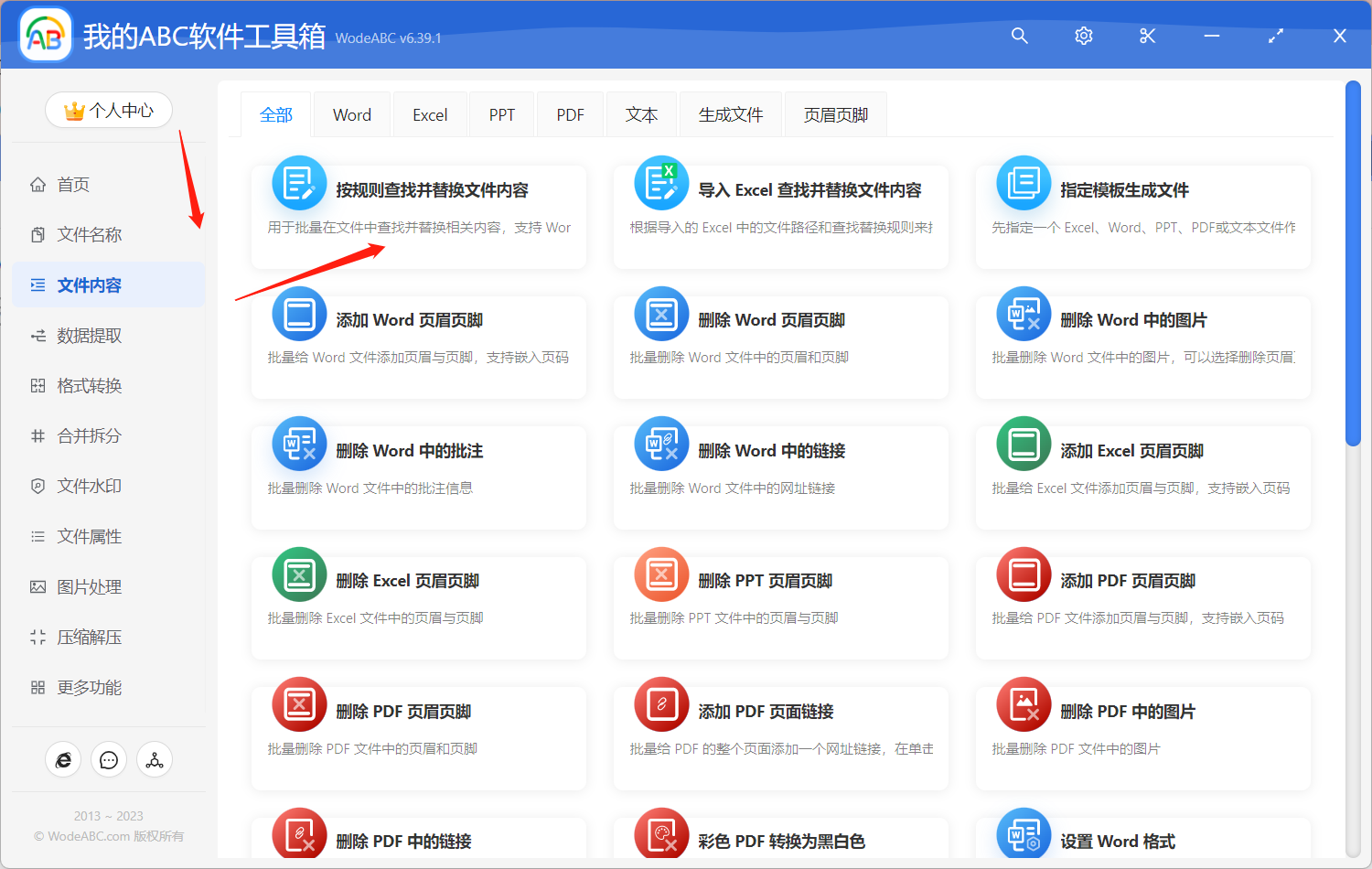
接着上传文件来将里面的内容进行批量替换。
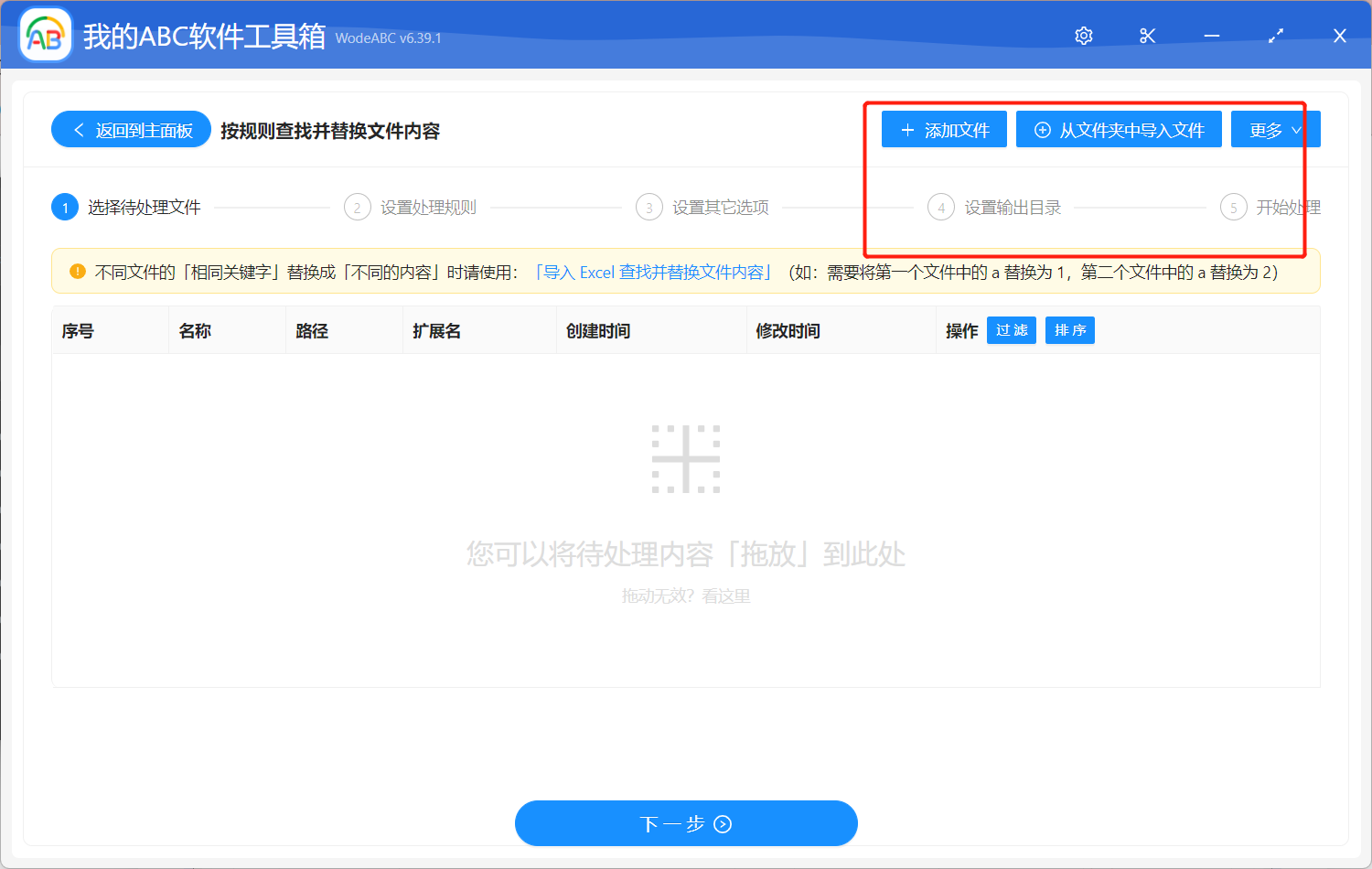
在下面的自定义界面中,选择「快速填写规则」-「模糊文本」,您可以通过后面的可视化生成器中选择所需信息生成专属的公式来批量处理。这里设置的 (?:([a-z])|(\s){2,}),代表文件中的多余空白处和小写字母,替换为“!”感叹号,方便在下面的内容中向您展示处理结果,设置好之后点击“下一步”。
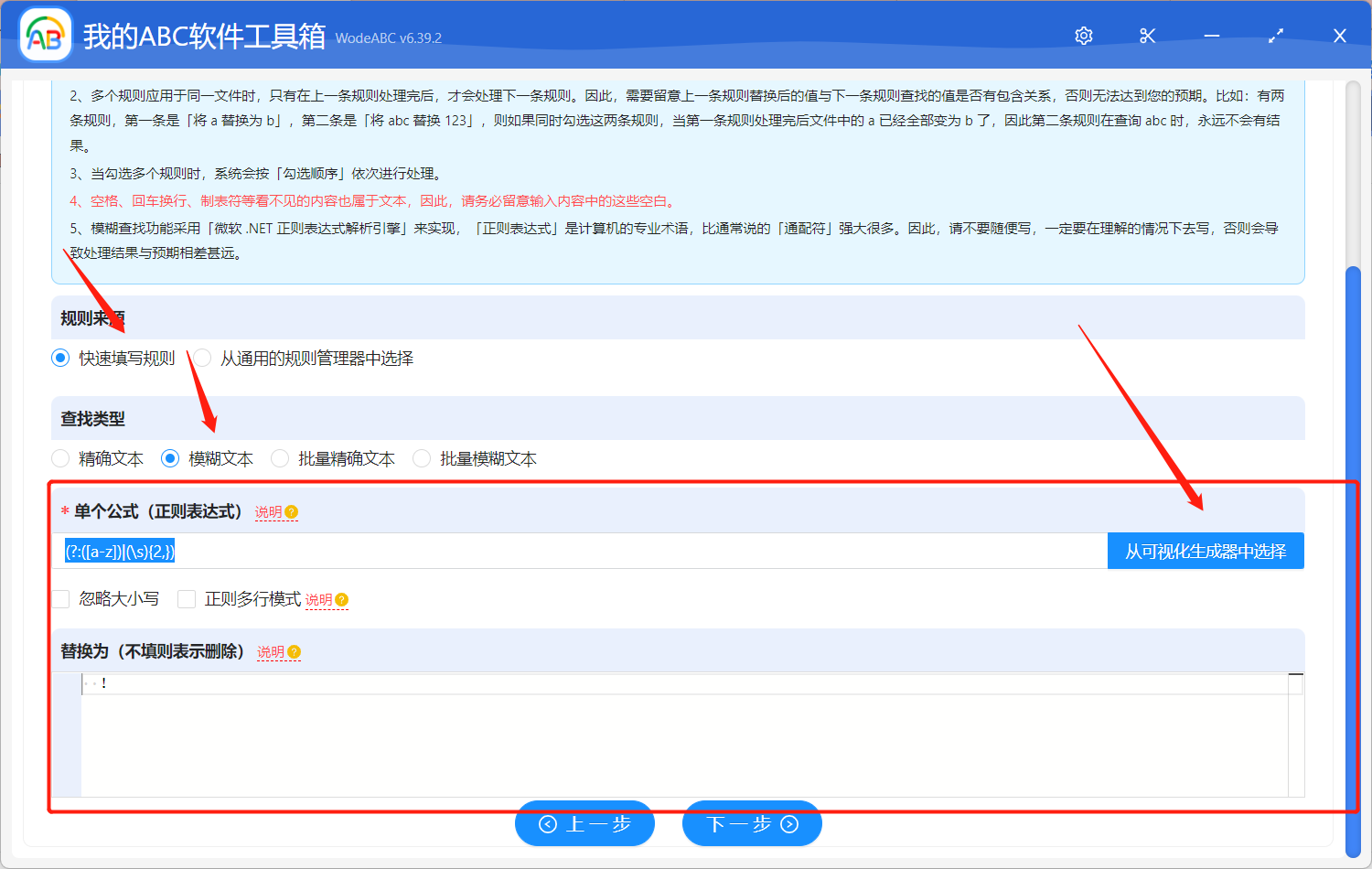
由于在手工添加或修改规则的内容时,如果输入的文本的前后有空格、换行等看不见的空白文本,可能会导致查找不到结果。
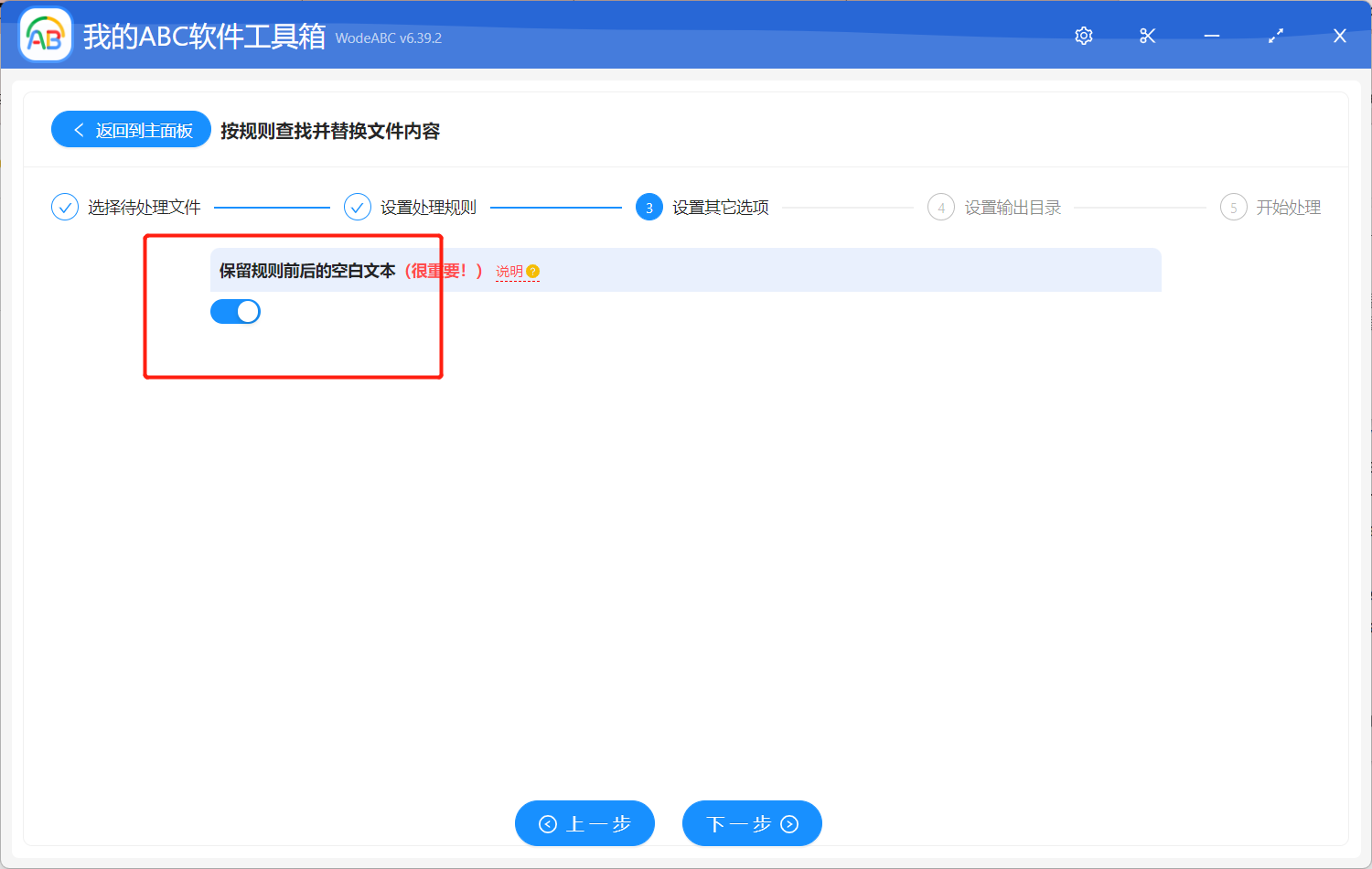
然后设置好您的输出目录,对结果路径进行预览后点击”开始处理“,这些操作都比较简单这里就不多介绍了。
等待处理完成可以在软件界面看到提示,这时您可以在指定文件夹中找到文件进行查看。从下图中就可以体现出通过软件批量自动处理的前后效果,左边的是原来文件中的内容,可以清楚地看到其中包括了一些不合理的空白处,以及少量大写英文字母和数字,根据上面的设置软件,自动将小写字母和多余空白处识别了出来并将其批量替换成了感叹号。
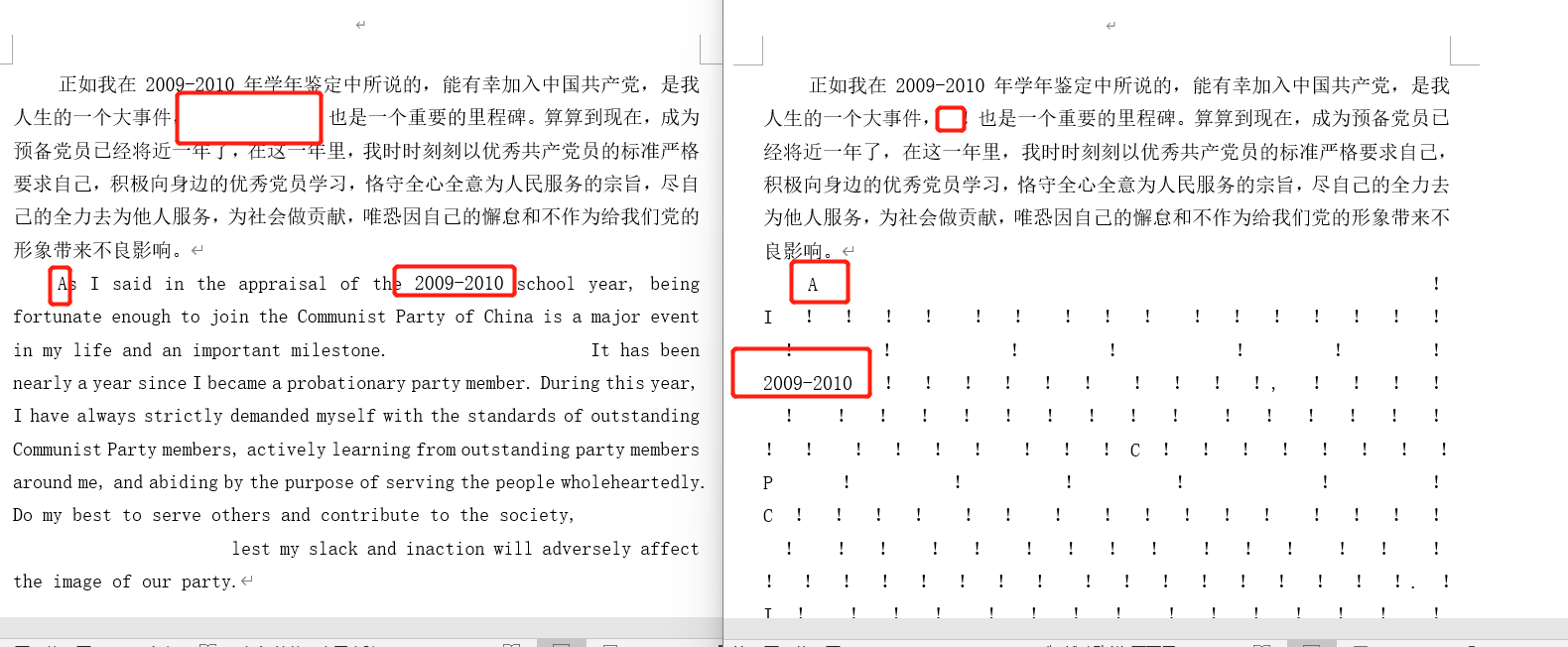
总的来说,对于经常需要处理大量文本数据的人们来说,掌握批量替换文件中的两个或多个字符/内容的方法和工具非常重要。就像文中提到的软件就可以大大提高我们的文件处理效率,减少手动操作的错误和不必要的时间浪费。同时,使用这个处理工具,还可以进行一些高级的文本处理操作,如正则表达式匹配、多文件批量处理等,不仅适用于编程和数据处理领域,还可以用于其他日常中广泛使用的文本处理任务,如日志文件分析、网站链接批量替换、合同修改等。因此,对于需要处理文本的人们来说,它无疑会是一个很好的工作助手。